Como usar o Swarm
Por Douglas Ciriaco | 16 de Maio de 2015 às 20h46
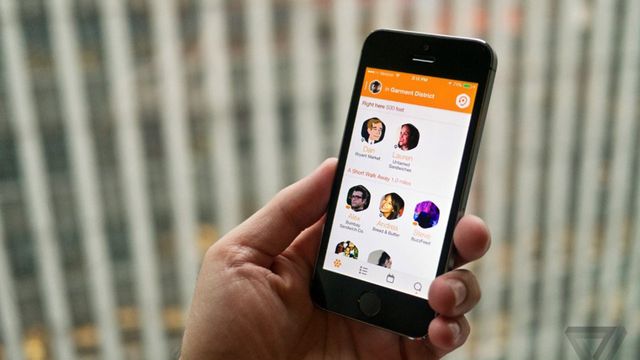
Aplicativo do Foursquare para facilitar o encontro entre amigos que estão próximos, o Swarm ganha novos recursos a cada nova atualização e é um jeito divertido de interagir com a sua galera.
O objetivo do app é tornar mais simples o check-in em lugares por onde você vai e, com isso, seus amigos podem saber onde está o agito de uma sexta à noite, por exemplo.
E a recíproca também vale: com o Swarm, você fica de olho nas atividades de seus amigos e pode sair do tédio rapidamente em direção à sua turma. Está em uma festa e quer chamar todo mundo para lá? Não tem problema, este aplicativo também serve para isso.
Quem ainda está prestes a dar os primeiros passos pode conferir como o Swarm funciona agora, neste tutorial. Confira:
Passo 01: download
Baixe o aplicativo em seu smartphone.
- Download:Android | iOS | Windows Phone
Passo 02: login
Após instalar o aplicativo em seu smartphone, você precisa criar uma conta. Isso pode ser feito usando o seu número de telefone ou então a sua conta do Facebook — caso você já seja cadastrado no Foursquare, pode usar os mesmos dados de acesso para fazer login no Swarm.
Passo 03: adicionando amigos
Depois de feito o login, você já pode começar a usar. Quando você faz login pela primeira vez, o programa pode associar contas das redes sociais para encontrar os seus amigos. Assim, você pode enviar um convite de amizade no Swarm de modo rápido.
Passo 04: fazendo check-in
Fazer check-in é a maneira mais rápida de permitir que seus amigos encontrem você. Clique sobre o botão azul que aparece na tela para iniciar o processo. Depois, escolha o lugar em que você se encontra.
Agora, digite a mensagem que será publicada junto ao check-in. Clicando sobre os ícones do Facebook e do Twitter, você pode replicar esta postagem em seus perfis de ambas as redes sociais.
O bonequinho com o sinal de positivo serve para você marcar amigos nesta publicação. Se desejar, você pode adicionar uma foto específica à postagem ou então um adesivo, tudo isso usando as opções presentes no topo da tela. Ao terminar, clique em “Check-in” para confirmar e publicar.
Passo 04: localizando amigos
Na tela inicial do Swarm, na primeira das cinco guias presentes no aplicativo, você confere onde estão os seus amigos. O serviço organiza a exibição deles por distância, sempre com base em suas últimas atualizações.
Há uma função de localização automática do Swarm que, se ativada, vai avisar outros amigos quando você estiver por perto. Se os seus amigos mantiverem tal recuso ativo, sempre que estiverem próximos a você eles vão aparecer nesta tela. Mais informações sobre a localização automática no passo 09.
Passo 05: acompanhe os check-ins
Na segunda guia do Swarm, você pode acompanhar todas as atualizações mais recentes de seus amigos em uma espécie de linha do tempo.
Passo 06: adesivos
O Swarm conta com um sistema de adesivos que funcionam como conquistas alcançadas conforme você usa o aplicativo. Assim, quando você faz a sua primeira postagem, por exemplo, ganha o distintivo “Newbie” (ou “Novato”, em bom português).
Passo 07: configurações
Visualizando o seu perfil, a última das cinco guias presentes no Swarm, você pode ver tudo o que já postou no aplicativo, conferir um mapa com os lugares aos quais você já foi e muito mais. Ali também é onde você acessa as configurações deste serviço.
Acessando esta opção, você pode, por exemplo, editar o seu perfil, alterar a senha, associar ou desassociar suas contas do Facebook e do Twitter ao perfil do Swarm e muito mais.
Passo 08: privacidade
Nas configurações, acesse a opção “Configurações de privacidade”. Ali, você pode ativar ou desativar funções importantes e que dizem respeito à proteção dos dados compartilhados pelo Swarm. Leia com atenção tudo o que aparece ali e deixe o app funcionando do seu jeito.
Passo 09: localização em segundo plano
Na tela do seu perfil, toque sobre o botão de configuração e depois vá em “Configurações de privacidade”. Lá, role a página até encontrar o menu “Localização em segundo plano”.
Como diz o texto, ativar a função vai permitir que seus amigos localizem você mesmo quando o aplicativo estiver fechado e que você não tenha dado nenhum check-in. Isso acontecerá a “nível de bairro”, ou seja, apenas quando você estiver próximo dos seus amigos.
Passo 10: notificações
Antes de deixar o Swarm, confira as “Configurações de notificação”, presente no menu de configurações do app. Ali você pode escolher que tipo de ação gerará uma notificação para você, tanto no próprio celular quanto via e-mail.
Há várias outras pequenas dicas de uso do Swarm, mas aqui você conferiu um apanhado geral para começar a usar este excelente aplicativo do Foursquare.